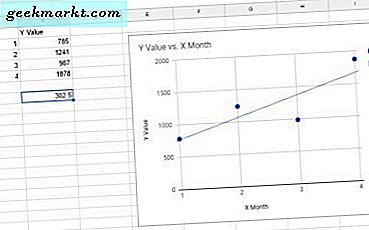Als u iTunes voor langere tijd gebruikt, is uw aankoopgeschiedenis waarschijnlijk lang en gevarieerd. Als het zoiets als het mijne betreft, bevat het een klein beetje van alles, muziek, tv-shows, een boek of drie en een aantal willekeurige apps die voor een goede dosis worden ingezameld. Als je je iTunes-aankoopgeschiedenis wilt of durft te bekijken, laat deze tutorial je zien hoe.
Voor de weinige mensen op de planeet die niet weten wat iTunes is, is het de online winkel van Apple. Het verkoopt apps, muziek, films, tv-shows, boeken en tijdschriften. Hiermee kunt u digitale versies van merkmedia kopen en deze op uw Apple-apparaat gebruiken. Je kunt iTunes ook met Windows gebruiken.
Door uw aankopen te beheren, kunt u eerder gekochte artikelen opnieuw downloaden, ervoor zorgen dat niemand anders uw login heeft gekregen en zien hoeveel u in de loop der jaren hebt uitgegeven.

Bekijk je iTunes-aankoopgeschiedenis
Als u uw iTunes-aankoopgeschiedenis wilt bekijken, duurt dit slechts een paar seconden.
- Open iTunes en log in met uw Apple ID.
- Selecteer Account in het bovenste menu.
- Selecteer Mijn account bekijken en voer uw wachtwoord in wanneer daarom wordt gevraagd.
- Blader naar beneden op de accountpagina om uw aankoopgeschiedenis te bekijken.
- Selecteer de link Zie alle tekst aan de rechterkant om alle aankopen te laden.
Afhankelijk van het aantal aankopen dat je hebt gedaan, kan het even duren om het te laden. Eenmaal geladen, zou u alles moeten zien dat u hebt gekocht sinds u iTunes begon te gebruiken.
Bekijk uw aankoopgeschiedenis zonder iTunes
Om de hele foto te krijgen, moet je iTunes echt op je computer geïnstalleerd hebben. Als je er op dat moment geen toegang toe hebt, kun je wat details controleren met een iPhone of iPad.
- Navigeer naar Instellingen en iTunes & App Store.
- Voer je Apple ID in als daarom wordt gevraagd.
- Controleer de betalingsinformatie en je zou toegang moeten hebben tot de laatste 90 dagen aan aankopen. Dit werkt blijkbaar niet op alle apparaten, dus uw kilometerstand kan variëren.
U kunt ook de pagina Apple Report a Problem bezoeken om de activiteit van de afgelopen 90 dagen te bekijken.
Graaf in uw iTunes-aankoopgeschiedenis
Eenmaal gepresenteerd met uw lijst met aankopen, kunt u een beetje meer informatie extraheren als u dat wilt.
Selecteer de grijze pijl naast een aankoop om meer informatie erover te zien. Het toont de tijd en gegevens, het ordernummer, het exacte artikel, de kosten en andere relevante gegevens. Vanaf hier kunt u verdergaan of een probleem melden bij een aankoop.

Verschillen beheren in uw iTunes-aankoopgeschiedenis
Als u naar uw iTunes-aankoopgeschiedenis kijkt om te zien of uw account mogelijk is gehackt, ziet u hier precies wat er is gekocht en wanneer. Als je iets niet goed kunt zien, kijk dan op je credit- of debetrekening om te zien of het geld is ingenomen. Als dit het geval was, selecteert u de knop Een probleem melden naast Gereed.
Voordat u een probleem aan Apple meldt, is het verstandig om te controleren of er een andere reden is voor het verschil. Er zijn sommige accountstatus die kan betekenen dat je geschiedenis er niet uitziet zoals je denkt dat het zou moeten. Ze omvatten machtiging voor het inwisselen, vertraagde betaling, verlenging van het abonnement of een aankoop voor het delen van families.
Een machtiging voor machtiging houdt in dat uw bank een aankoop doet om de geldigheid ervan te controleren. Ze kunnen contact met u opnemen om te controleren of het legitiem is. Dit gebeurt meestal alleen als je het voor het eerst koopt op iTunes of als er iets gebeurt dat de systemen van de bank markeert.
Een vertraagde oplading is vaak hetzelfde als een machtiging voor autorisatie. Er is iets in uw bank dat de betaling ophoudt. Dit is zeldzaam en meestal erg tijdelijk.
Een verlengingsabonnement kan in uw aankoopgeschiedenis verschijnen als gevolg van het lid worden van Family Sharing. Dit is een veelvoorkomende vraag wanneer iemand die lid wordt van Family Sharing hun abonnementen meeneemt, die in de aankoopgeschiedenis verschijnen.
Met een aankoop voor Gezinsdeling doet iemand in Family Sharing een aankoop. U herkent het misschien niet, dus moet u dit bij uw familie controleren om te verifiëren.
Als u iets ziet dat u niet herkent in uw iTunes-aankoopgeschiedenis en hebt gecontroleerd op die voorwaarden, meldt u het probleem meteen bij Apple. Ga naar de Apple-pagina met informatie over de kosten voor meer informatie over het beheren van betalingen.
Je kunt ook de betaalmethode verwijderen als je ook op dit moment activiteiten ziet gebeuren. Je kunt het later altijd opnieuw toevoegen.
U weet nu hoe u uw iTunes-aankoopgeschiedenis moet bekijken en wat u moet doen als er een verschil is. Hoop dat het helpt!